Mục lục
Mục lục
An operating system wasn't found là một lỗi phổ biến khiến laptop hoặc PC không thể khởi động vào Windows. Thông báo này thường xuất hiện khi máy tính không nhận diện được hệ điều hành, gây khó khăn cho người dùng trong quá trình làm việc hay học tập. Bài viết này của Phúc Anh sẽ giúp bạn hiểu rõ nguyên nhân, cách xử lý và những lưu ý khi gặp lỗi này.
Trong quá trình khởi động, BIOS hoặc UEFI sẽ tìm hệ điều hành trên ổ cứng để load. Nếu không tìm thấy, màn hình sẽ hiển thị dòng chữ: “An operating system wasn't found. Try disconnecting any drives that don’t contain an operating system. Press Ctrl+Alt+Del to restart.”
Điều này đồng nghĩa với việc máy tính của bạn không nhận diện được Windows hay bất kỳ hệ điều hành nào. Tình huống có thể xảy ra trên nhiều thiết bị: từ máy tính Asus, laptop Dell giá rẻ, đến PC để bàn dùng màn hình pc.
Nghe có vẻ nghiêm trọng, nhưng thực tế dữ liệu thường vẫn còn nguyên vẹn, chỉ là hệ thống không thể truy cập.

Nếu boot option không ưu tiên ổ cứng hoặc cấu hình UEFI sai, hệ thống sẽ báo lỗi.
Ổ cứng bị hỏng, cáp kết nối lỏng, hoặc phân vùng boot mất khiến BIOS không tìm thấy hệ điều hành.
Master Boot Record (MBR) hoặc GUID Partition Table (GPT) có thể bị lỗi do virus, mất điện đột ngột hoặc thao tác sai.
Khi thay ổ cứng mới hoặc reset toàn bộ máy, nếu chưa cài Windows thì chắc chắn sẽ báo lỗi này.

- Khởi động lại máy – đôi khi chỉ là sự cố tạm thời.
-Tháo thiết bị ngoại vi – rút USB, ổ cứng rời, đĩa CD/DVD để đảm bảo máy boot từ ổ chính.
- Kiểm tra cáp ổ cứng – đảm bảo ổ kết nối chắc chắn, không bị lỏng.
Bước 1: Nhấn phím Esc, F2, F12 hoặc Delete khi khởi động để vào BIOS.
Bước 2:Đảm bảo ổ cứng chứa hệ điều hành hiển thị trong danh sách.
Bước 3:Đặt ổ này làm ưu tiên khởi động đầu tiên.
Nếu BIOS không nhận ổ, hãy thử reset BIOS về mặc định với tùy chọn “Load Setup Defaults”.

Bước 1: Tạo USB boot Windows.

Bước 2: Khởi động từ USB, chọn Repair your computer.

Bước 3: Vào Troubleshoot → Advanced options → Command Prompt.

Bước 4: Nhập lần lượt các lệnh:
Bước 5: Khởi động lại và kiểm tra kết quả.
Nếu file hệ thống hỏng nặng hoặc ổ mới chưa có OS, giải pháp cuối cùng là cài mới Windows. Bạn có thể chọn Windows 10 hoặc 11 tùy nhu cầu.
Nếu đã thử tất cả mà vẫn không khắc phục được, nguyên nhân có thể đến từ phần cứng. Ổ cứng hỏng, main lỗi, hoặc BIOS gặp sự cố sâu hơn sẽ cần kỹ thuật viên chuyên nghiệp.
Trong trường hợp máy quá cũ, bạn có thể cân nhắc nâng cấp thiết bị mới. Một máy tính Asus cho sinh viên, laptop Dell giá rẻ cho văn phòng hay bộ PC gắn màn hình pc chuyên dụng đều là lựa chọn đáng cân nhắc.
An operating system wasn't found không phải là “án tử” cho máy tính của bạn. Chỉ cần kiểm tra BIOS, sửa Boot Record hoặc cài lại Windows, bạn hoàn toàn có thể lấy lại quyền truy cập hệ thống.
Bạn đã từng gặp lỗi này chưa? Nếu vẫn thấy khó khăn trong quá trình xử lý, hãy liên hệ Phúc Anh để được tư vấn và khắc phục nhanh chóng. Ngoài hỗ trợ kỹ thuật, bạn cũng có thể chọn mua laptop Dell giá rẻ, máy tính Asus hay màn hình pc chính hãng với nhiều ưu đãi hấp dẫn.
Do BIOS không tìm thấy ổ cứng có hệ điều hành, boot record hỏng, hoặc Windows chưa cài đặt.
Không. Dữ liệu thường vẫn còn, chỉ cần sửa boot hoặc cài lại hệ điều hành là có thể truy cập lại.
Có. Bạn có thể chỉnh BIOS, sửa boot bằng USB hoặc cài lại Windows. Nếu không tự tin, hãy mang máy tới trung tâm sửa chữa.
Bài viết khác



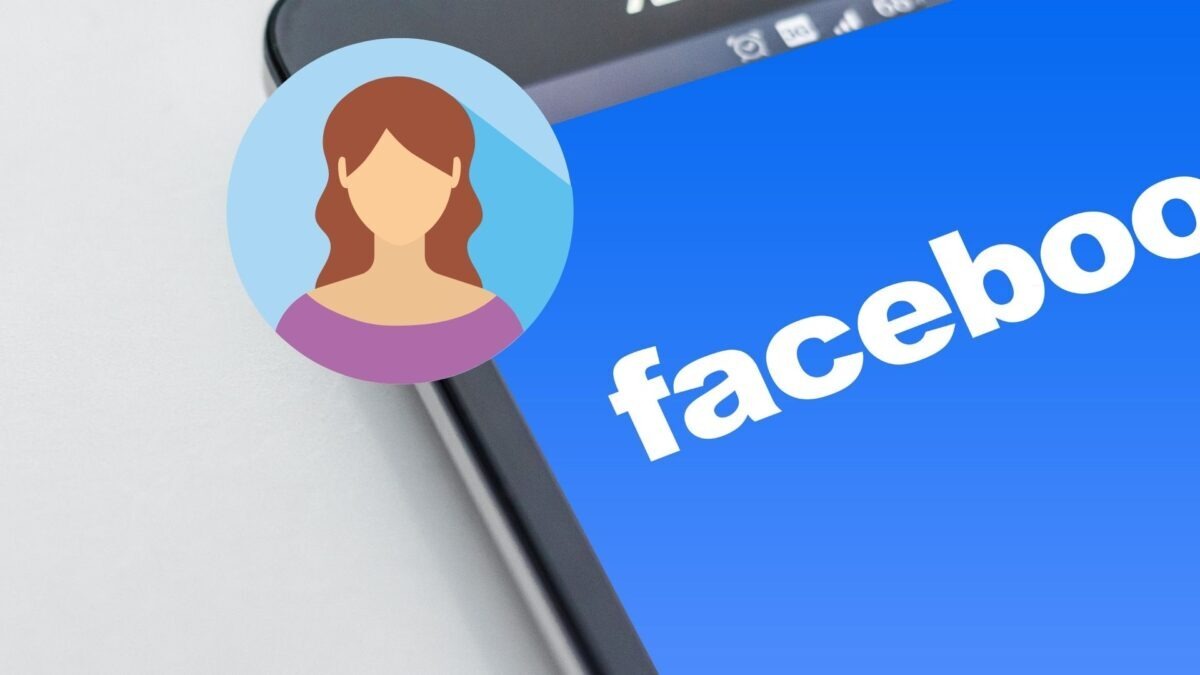
|
Phòng bán hàng trực tuyến
Địa chỉ: Tầng 4, 89 Lê Duẩn, phường Cửa Nam, Hà Nội Điện thoại: 1900 2164 (ext 1) Hoặc 0974 55 88 11  Chat zalo Bán hàng trực tuyến Chat zalo Bán hàng trực tuyến Email: banhangonline@phucanh.com.vn [Bản đồ đường đi] |
Showroom Phúc anh 15 xã đàn
Địa chỉ: 15 Xã Đàn, phường Kim Liên, Hà Nội. Điện thoại: (024) 3968 9966 (ext 1)  Chat zalo Phúc Anh 15 Xã Đàn Chat zalo Phúc Anh 15 Xã Đàn
Email: phucanh.xadan@phucanh.com.vn Giờ mở cửa từ 08h00 đến 21h00 [Bản đồ đường đi] |
Trụ sở chính/ Showroom PHÚC ANH 152 TRẦN DUY HƯNG
Địa chỉ: 152-154 Trần Duy Hưng, phường Yên Hoà, Hà Nội. Điện thoại: (024) 3968 9966 (ext 2)  Chat zalo Phúc Anh 152 Trần Duy Hưng Chat zalo Phúc Anh 152 Trần Duy Hưng
Email: phucanh.tranduyhung@phucanh.com.vn Giờ mở cửa từ 08h00 đến 21h00 [Bản đồ đường đi] |
PHÒNG KINH DOANH PHÂN PHỐI
Địa chỉ: Tầng 5, 134 Thái Hà, phường Đống Đa, Hà Nội. Điện thoại: 097 322 7711 Email: kdpp@phucanh.com.vn [Bản đồ đường đi] |
|
PHÒNG DỰ ÁN VÀ KHÁCH HÀNG DOANH NGHIỆP
Địa chỉ: Tầng 5,134 Thái Hà, phường Đống Đa, Hà Nội. Điện thoại: 1900 2164 (ext 2)  Chat zalo Dự án và khách hàng Doanh nghiệp Chat zalo Dự án và khách hàng Doanh nghiệp Hoặc 038 658 6699 Email: kdda@phucanh.com.vn [Bản đồ đường đi] |
SHOWROOM Phúc Anh 89 Lê Duẩn
Địa chỉ: 89 Lê Duẩn, phường Cửa Nam, Hà Nội. Điện thoại: (024) 3968 9966 (ext 6)  Chat zalo với Phúc Anh 89 Lê Duẩn Chat zalo với Phúc Anh 89 Lê Duẩn Email: phucanh.leduan@phucanh.com.vn Giờ mở cửa từ 08h00 đến 21h00 [Bản đồ đường đi] |
showroom PHÚC ANH 134 THÁI HÀ
Địa chỉ: 134 Thái Hà, phường Đống Đa, Hà Nội. Điện thoại: (024) 3968 9966 (ext 3)  Chat zalo với Phúc Anh 134 Thái Hà Chat zalo với Phúc Anh 134 Thái Hà Email: phucanh.thaiha@phucanh.com.vn Giờ mở cửa từ 08h đến 21h00 [Bản đồ đường đi] |
Showroom Phúc anh 141 phạm văn đồng
Địa chỉ: 141-143 Phạm Văn Đồng (ngã ba Hoàng Quốc Việt - Phạm Văn Đồng), phường Phú Diễn, Hà Nội Điện thoại: (024) 3968 9966 (ext 5)  Chat zalo Phúc Anh 141 Phạm Văn Đồng Chat zalo Phúc Anh 141 Phạm Văn Đồng
Email: phucanh.phamvandong@phucanh.com.vn Giờ mở cửa từ 08h00 đến 21h00 [Bản đồ đường đi] |
Hãy Like fanpage Phúc Anh để trở thành Fan của Phúc Anh ngay trong hôm nay!
Phúc Anh 15 Xã Đàn, Đống Đa, Hà Nội
Điện thoại: (024) 35737383
Phúc Anh 152 - 154 Trần Duy Hưng, Cầu Giấy, Hà Nội
Điện thoại: (024) 37545599
Phúc Anh 169 Thái Hà, Đống Đa, Hà Nội
Điện thoại: (024) 38571919
Phúc Anh 150 Nguyễn Văn Cừ, Long Biên, Hà Nội
Điện thoại: (024) 39689966
Phúc Anh 141 - 143 Phạm Văn Đồng, Cầu Giấy, Hà Nội
Sản phẩm Gaming: (Nhánh 1)
PC Gaming (Nhánh phụ 1)
Laptop Gaming, Màn hình Gaming (Nhánh phụ 2)
Bàn phím, Chuột, Gear (Nhánh phụ 3)
Sản phẩm, giải pháp cho doanh nghiệp: (Nhánh 2)
Máy chủ, Máy Workstation lắp ráp, Thiết bị mạng, Hệ thống lưu trữ (Nhánh phụ 1)
Laptop cao cấp, Máy Workstation đồng bộ (Nhánh phụ 2)
Máy tính cho doanh nghiệp, Phần mềm bản quyền (Nhánh phụ 3)
Máy in, máy chiếu, máy văn phòng cho doanh nghiệp (Nhánh phụ 4)
Thiết bị bán hàng siêu thị (Nhánh phụ 5)
Sản phẩm, Giải pháp camera an ninh, nhà thông minh: (Nhánh 3)
Camera, máy chấm công, chuông cửa có hình, khóa thông minh, thiết bị nhà thông minh

